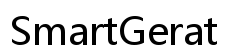Fehlermeldung 'Abrufen der IP-Adresse innerhalb der Zeitbegrenzung nicht möglich' auf der PS5 beheben
Einleitung
Manchmal kann das Spielen auf der PS5 frustrierend sein, besonders wenn beim Versuch, eine Verbindung zum Netzwerk herzustellen, die Fehlermeldung 'Abrufen der IP-Adresse innerhalb der Zeitbegrenzung nicht möglich' erscheint. Diese Fehlermeldung kann aus verschiedenen Gründen auftreten, und unser Ziel ist es, dir Schritt für Schritt zu zeigen, wie du dieses Problem lösen kannst, damit du schnell wieder online bist.Ein stabiler Zugang zum Internet ist entscheidend für Online-Gaming, Software-Updates und viele PS5-Funktionen. Daher ist es wichtig, Netzwerkkonflikte frühzeitig zu identifizieren und zu beheben. Lass uns einen Blick auf die möglichen Ursachen und Lösungen werfen.

Ursachen für die IP-Adressfehler auf der PS5
Es gibt verschiedene Gründe, warum der Fehler 'Abrufen der IP-Adresse innerhalb der Zeitbegrenzung nicht möglich' auf deiner PS5 auftreten kann. Einige der häufigsten Ursachen sind:
Netzwerküberlastung
Wenn viele Geräte gleichzeitig dein Heimnetzwerk nutzen, kann dies zu einer Überlastung führen. Dies kann die Geschwindigkeit und Leistung deines Internetsystems beeinträchtigen und verhindern, dass die PS5 eine IP-Adresse erhält.
Falsche Netzwerkeinstellungen
Manchmal sind die Netzwerkeinstellungen deiner PS5 nicht korrekt konfiguriert. Dies kann insbesondere dann passieren, wenn Einstellungen manuell geändert wurden oder wenn es ein Problem mit der automatischen IP-Zuweisung gibt.
Router- oder Modemprobleme
Dein Router oder Modem kann ebenfalls die Ursache des Problems sein. Veraltete Firmware, Konfigurationsfehler oder physische Fehlfunktionen können Einfluss auf die Verbindung deiner PS5 haben.
ISP (Internet Service Provider)-Einschränkungen
Manchmal gibt es Probleme seitens deines Internetdienstanbieters. Netzwerkeinschränkungen oder Verbindungsprobleme können es unmöglich machen, dass deine PS5 eine IP-Adresse erhält.Nachdem wir die möglichen Ursachen identifiziert haben, wenden wir uns den grundlegenden Fehlerbehebungsschritten zu.

Grundlegende Fehlerbehebung
Bevor du kompliziertere Methoden ausprobierst, empfiehlt es sich, einige grundlegende Schritte zur Fehlerbehebung durchzuführen. Diese sind oft schnell und einfach umzusetzen.
Neustart der PS5
- Schalte deine PS5 aus und ziehe den Stecker. Warte mindestens 30 Sekunden, bevor du sie wieder einsteckst und einschaltest. Dies kann helfen, temporäre Verbindungsprobleme zu lösen.
Überprüfung der Internetverbindung
- Stelle sicher, dass dein Internet funktioniert, indem du ein anderes Gerät, wie einen Laptop oder ein Smartphone, mit dem Netzwerk verbindest. Wenn diese Geräte ebenfalls Probleme haben, liegt das Problem möglicherweise an deinem Internetdienstanbieter.
Überprüfung der Router- und Modemverbindung
- Starte deinen Router und dein Modem neu. Trenne beide Geräte für mindestens 30 Sekunden vom Stromnetz und schalte sie dann wieder ein. Warte, bis sie vollständig hochgefahren sind und überprüfe dann die Verbindung.Nachdem du diese grundlegenden Schritte durchgeführt hast, aber das Problem weiterhin besteht, benötigst du möglicherweise erweiterte Lösungen.

Erweiterte Fehlerbehebungsmethoden
Wenn die grundlegenden Schritte das Problem nicht behoben haben, versuche die folgenden erweiterten Methoden.
Statische IP-Adresse zuweisen
- Gehe zu den Netzwerkeinstellungen deiner PS5 und wähle 'Manuell' anstelle von 'Automatisch'.
- Gib eine statische IP-Adresse ein, die innerhalb des IP-Bereichs deines Routers liegt.
DNS-Server ändern
- Ändere die DNS-Servereinstellungen auf Google DNS (8.8.8.8 und 8.8.4.4) oder OpenDNS (208.67.222.222 und 208.67.220.220). Dies kann manchmal Verbindungsprobleme lösen.
Portweiterleitungen einstellen
- Konfiguriere Portweiterleitungen auf deinem Router, um die notwendigen Ports für PSN und Online-Spiele zu öffnen. Dies beinhaltet häufig die Ports 80, 443, 3478-3480 und 10070-10080.
Diese erweiterten Methoden können helfen, tiefergehende Netzwerkprobleme zu beheben. Eine weitere häufige Ursache für Verbindungsprobleme ist die WLAN-Verbindung selbst.
WLAN-Verbindungsprobleme beheben
Wenn deine PS5 über WLAN verbunden ist, könnten Störungen oder falsche Einstellungen das Problem verursachen. Hier sind einige Tipps:
Optimale Routerplatzierung
- Stelle sicher, dass sich dein Router an einem zentralen und erhöhten Ort befindet, um eine maximale Signalabdeckung zu gewährleisten.
Interferenzen minimieren
- Vermeide es, den Router in der Nähe anderer elektronischer Geräte oder Metallgegenstände zu platzieren, die das Signal stören könnten.
WLAN-Kanalwechsel
- Ändere den WLAN-Kanal deines Routers. Oftmals sind die Standardeinstellungen überfüllt, was zu Verbindungsproblemen führen kann.
Diese Tipps können helfen, die WLAN-Verbindungsqualität zu verbessern und das Problem zu lösen.
Abschlusstipps und Fazit
Abschließend gibt es einige zusätzliche Maßnahmen, die du ergreifen solltest, um die Netzwerkleistung deiner PS5 dauerhaft zu verbessern.
Regelmäßige Router-Updates
- Überprüfe regelmäßig, ob für deinen Router Firmware-Updates verfügbar sind, und installiere diese zeitnah.
ISP-Kontakt
- Wenn weiterhin Probleme bestehen, wende dich an deinen Internetdienstanbieter, um sicherzustellen, dass keine Netzwerkeinschränkungen vorliegen.
PS5-spezifische Updates und Empfehlungen
- Halte deine PS5-Software auf dem neuesten Stand und beachte alle Hinweise zur Netzwerkkonfiguration von Sony.
Mit diesen Tipps solltest du in der Lage sein, das Problem dauerhaft zu lösen und ein störungsfreies Spielerlebnis zu genießen.
Häufig gestellte Fragen
Warum zeigt meine PS5 diese Fehlermeldung an?
Diese Fehlermeldung erscheint, wenn die PS5 keine IP-Adresse innerhalb der festgelegten Zeit vom Netzwerk beziehen kann. Dies kann durch Netzwerküberlastung, falsche Einstellungen oder Probleme mit dem Router/Modem verursacht werden.
Wie ändere ich die DNS-Server auf meiner PS5?
Gehe zu den Netzwerkeinstellungen deiner PS5, wähle 'Manuell' und gib die bevorzugten DNS-Adressen ein, wie Google DNS (8.8.8.8 und 8.8.4.4) oder OpenDNS (208.67.222.222 und 208.67.220.220).
Was kann ich tun, wenn keine der vorgeschlagenen Lösungen funktioniert?
Wenn keine der Lösungen hilft, wende dich an den Sony-Kundendienst, um Unterstützung zu erhalten. Es könnte ein tiefergehendes Problem geben, das professionelle Hilfe benötigt.